今回は、ニコン初のシネマカメラ「ZR」の3D LUT 読み込み、登録方法についての解説となります。詳しくは動画で紹介していますので、こちらをご覧ください。
REDのLUTをダウンロード
ニコンZRのR3D NEで撮影する場合や編集する時に使えるRED公式のLUTが無料でダウンロードする事ができます。ユーザー登録でメールアドレス、パスワードの設定が必要にはなりますが、REDのLUTがタダで手に入るのはありがたいですよね!
RED Creative LUT Kit
https://www.red.com/download/red-creative-lut-kit%20
上記のURLから最新のLUT Kit をダウンロードしてください。ZRでの読み込み、登録についての手順は動画を参考にしてください。
Macユーザーはファイル保存時リソースフォークの削除が必要
動画の中で、ZRへの3D LUT 登録が続けて出来ない、まとめて出来ない問題がありました。動画のコメントで教えていただいたのですが、原因はリソースフォークによる影響でした。
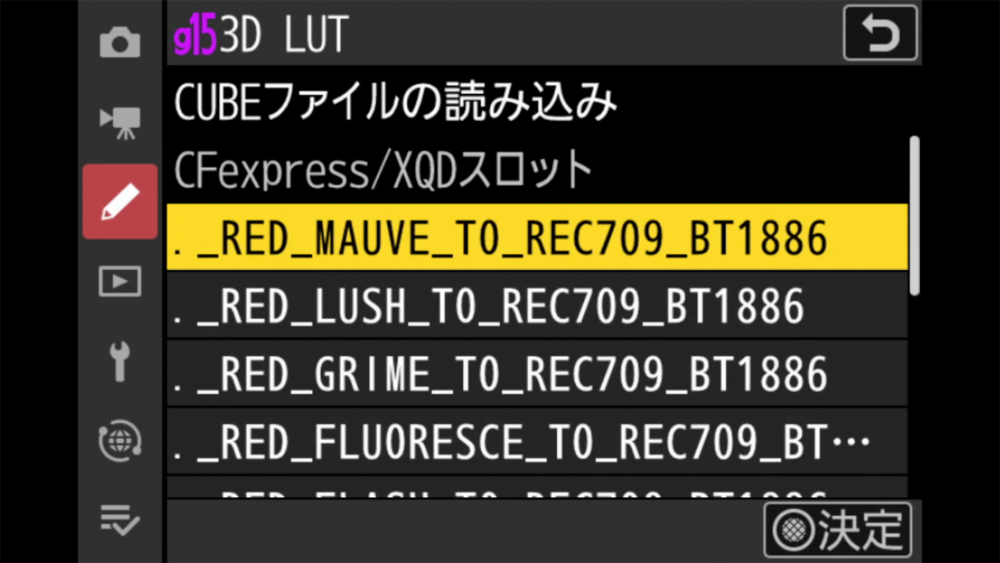
” ._RED”ではじまるファイルがZRの3D LUT 読み込み時に出ています。これがリソースフォークによる影響のものです。これがあることによって全てのファイルを正しく読み込むことが出来ず、登録出来ない状態になってしまいます。これは、Mac からメモリーカードにcubeファイルを追加する時に出来てしまうようで、カード内に保存したファイルから見えないファイル(リソースフォーク)を削除する必要があります。
リソースフォークの削除方法
私がやり方を調べた結果、こちらの記事を参考にさせていただきました。
Macのアプリのその他の中に入っているAutomatorを使ってリソースフォークの削除が可能です。
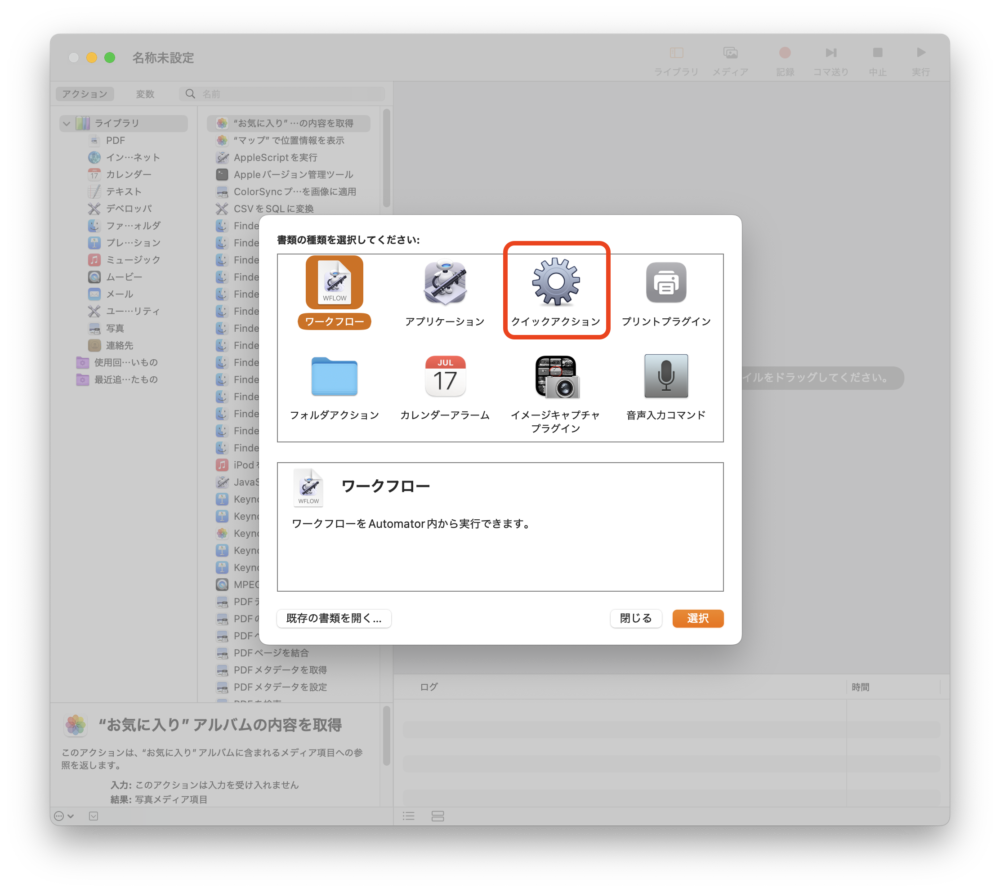
クイックアクションを選び、選択をクリック
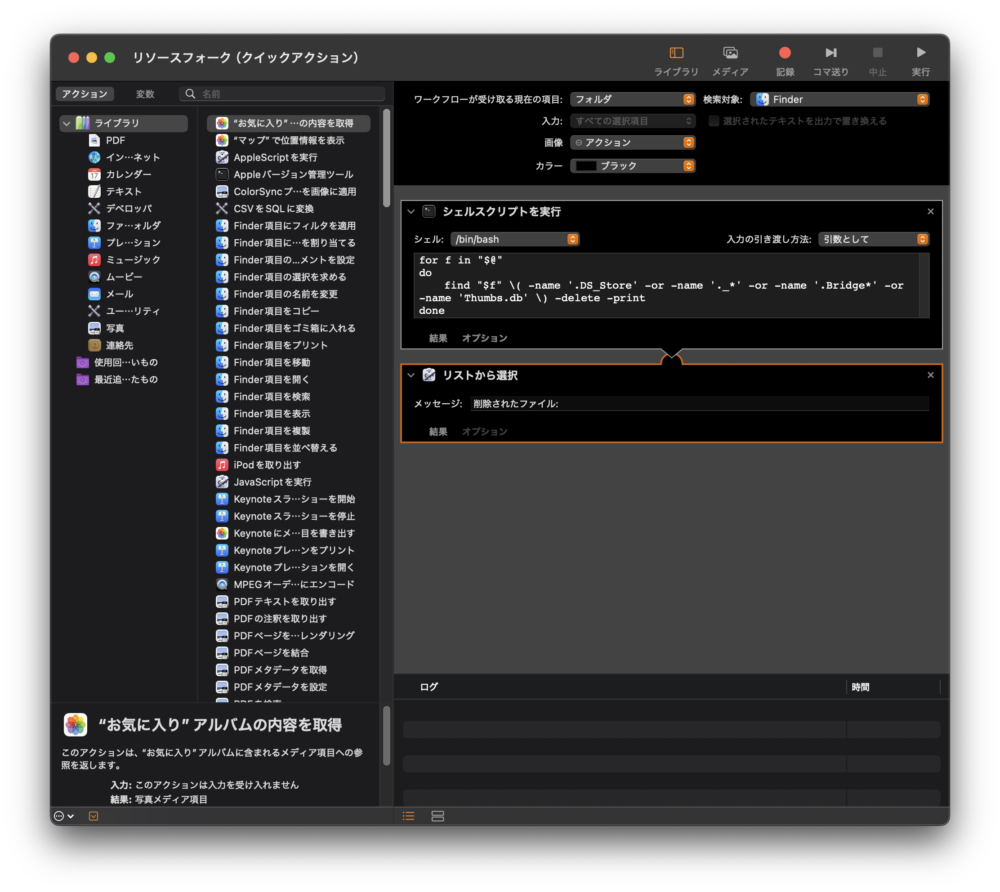
右上のワークフローが受け取る現在の項目:フォルダ、検索対象:Finderに設定。
続いて、検索から「シェルスクリプトを実行」を追加し、シェル:/bin/bash、入力の引き渡し方法:引数として にする。
記述「do ~ done」の間に、下記コマンドを入力
find “$f” \( -name ‘.DS_Store’ -or -name ‘._*’ -or -name ‘.Bridge*’ -or -name ‘Thumbs.db’ \) -delete -print
続いて、検索から「リストから選択」を追加。
メッセージ:削除されたファイル:にする
そして、最後に名前(リソースフォーク)をつけて保存する。
リソースフォークの削除実行
LUTSのフォルダを右クリックし、クイックアクション>リソースフォークをクリック。
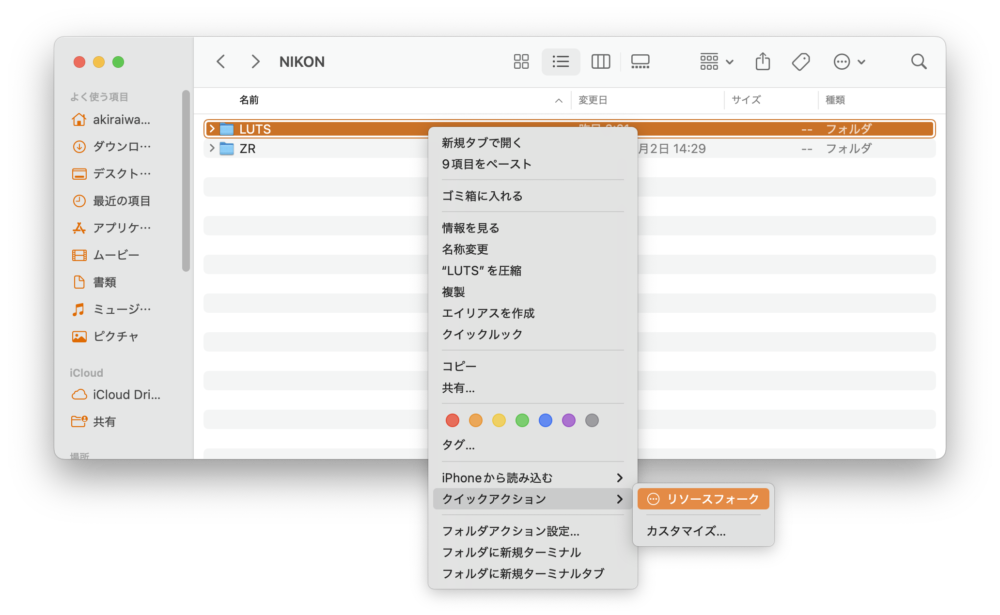
見つかった削除リストが出てくるので確認後、OKをクリック。
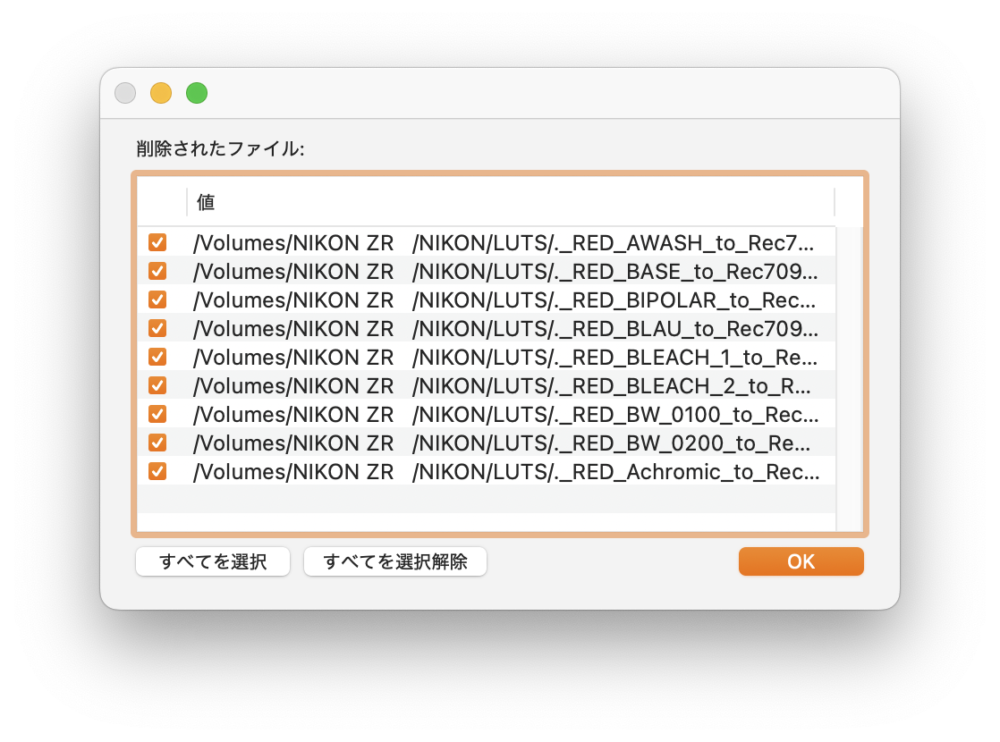
これで不要なリソースフォークを消すことが出来ました。
まとめ
ZRで読み込み出来る3D LUT(cubeファイル)は10個かと思います。それ以上入れても表示されないものも出てくるので、10個までにしてください。また、登録出来るのは9個になりますので、最低限必要なLUTのみメモリーカードに入れるようにしてください。